![طريقة تشغيل هوت سبوت على الكمبيوتر بدون برامج [الطريقة الثانية]](https://wingiz.com/media/images/4a4eb39dd3.jpg)
فى كثير من الأحيان نحتاج إلى تشغيل وتحويل الكمبيوتر إلى راوتر واى فاى لمشاركة الأنترنت إلى الهواتف الذكية والأجهزة اللوحية وأجهزة الكمبيوتر الأخرى، لهذا السبب شرحنا فى مقال سابق أكثر من طريقة للقيام بذلك، على سبيل المثال شرحنا شرح تشغيل هوت سبوت على ويندوز 10 بأستخدام موجه الأوامر cmd بدون تثبيت أى برامج، كما وتعرفنا على بعض البرامج المتخصصة فى تحويل الكمبيوتر إلى راوتر واى فاى ” افضل برامج لتحويل الكمبيوتر الى راوتر وايرلس ” .
مع العلم نسخة ويندوز 10 بعد التحديث السنوى أصبحت توفر للمستخدمين خاصية تحويل الكمبيوتر إلى هوت سبوت بدون أى برامج، لمعرفة كيف تقوم بذلك تابع هذا المقال تحويل الكمبيوتر الى راوتر وايرلس بدون برامج ويندوز 10 .
على أى حال فى هذا المقال سوف نشرح واحدة من أفضل الطرق لتحويل الكمبيوتر إلى راوتر وايرلس ومشاركة الأنترنت إلى الهواتف والأجهزة الأخرى بدون أى برامج وبطريقة سهلة للغاية، تابع الخطوات التالية لتعرف كيف تقوم بذلك .
أول شىء نحتاج إليه هو تشغيل النوت باد عن طريق البحث فى قائمة إبدأ بهذا الأسم notepad أو بالنقر كليك يمين على سطح المكتب ثم النقر على new وأختيار New Text Document.txt، وبعد أن تفتح معك النود باد تقوم بنسخ الأمر التالى ولصقه فى النود باد مع تغيير name لأسم الشبكة المراد أنشائها وتعيير passowrd لكلمة المرور الخاصة بالشبكة، ثم بعد ذلك تقوم بحفظ الملف بصيغة start.bat .
netsh wlan set hostednetwork mode=allow ssid=name key=passowrd
netsh wlan start hostednetwork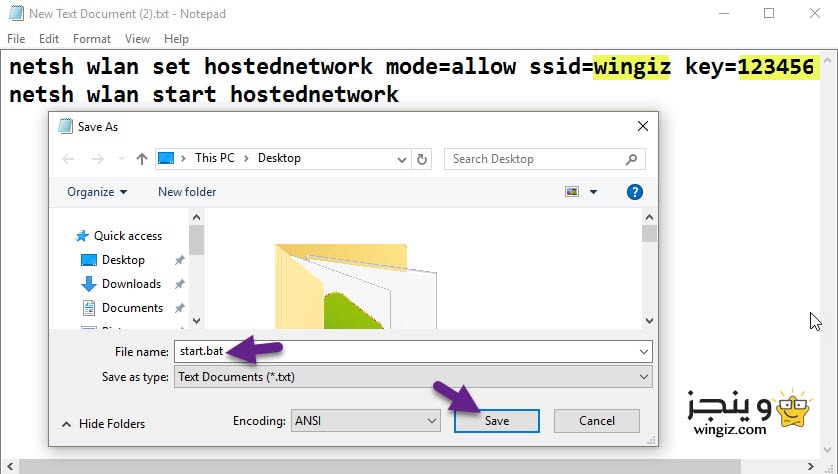
بعد ذلك سوف تلاحظ على الفور تشغيل الهوت سبوت فى الكمبيوتر الخاص بك وأصبح الأن جهازك راوتر يشارك الأنترنت إلى الهواتف والأجهزة المختلفة بدون الحاجة إلى تحميل وتثبيت أى برامج وبطريقة سهلة .
الأن قرر نفس الخطوات أعلاه وقم بفتح النود باد ثم نسخ الكود أدناه ولصقه فى النود باد مع تغيير name لأسم الشبكة المراد أنشائها وتعيير passowrd لكلمة المرور الخاصة بالشبكة وحفظ الملف بصيغة stop.bat، بحيث يتم إنشاء ملف لإيقاف الهوت سبوت على الكمبيوتر الخاص بك .
netsh wlan set hostednetwork mode=allow ssid=name key=passowrd
netsh wlan stop hostednetwork
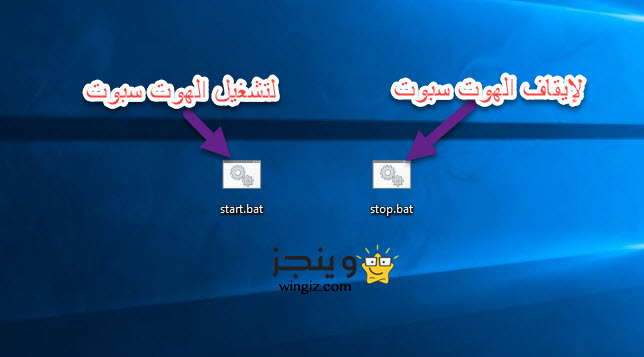
بهذه الخطوات سيكون هناك أثنين من الملفات على سطح المكتب، الأول يحمل أسم start.bat وبالنقر عليه سيتم تشغيل الهوت سبوت على الفور، والملف الثانى يحمل أسم stop.bat وبالنقر عليه سيتم إيقاف الهوت سبوت فى الكمبيوتر الخاص بك .